WordPress 5.9 Dirilis – Inilah Yang Perlu Anda Ketahui
Diterbitkan: 2022-03-15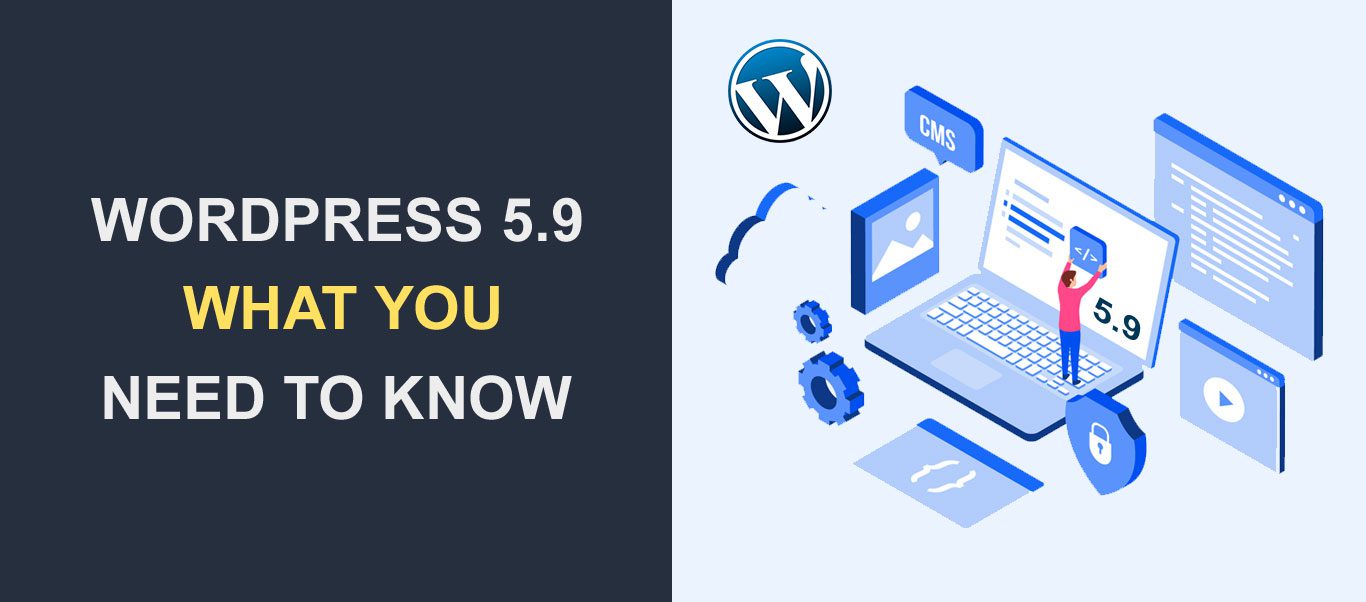 WordPress 5.9 telah resmi diluncurkan, dan dilengkapi dengan peningkatan yang akan memudahkan untuk membangun dan menyesuaikan situs WordPress Anda.
WordPress 5.9 telah resmi diluncurkan, dan dilengkapi dengan peningkatan yang akan memudahkan untuk membangun dan menyesuaikan situs WordPress Anda.
Awalnya dijadwalkan untuk diluncurkan pada 14 Desember 2021. Namun, karena perbaikan bug kecil, tim WordPress harus menjadwal ulang di kemudian hari. Versi ini dirilis pada 25 Januari 2022, menjadikannya rilis besar pertama WordPress untuk tahun ini.
Apa yang baru di WordPress 5.9? Jawaban paling langsung adalah fitur pengeditan situs lengkap. Namun rilis ini hadir dengan tema blok Twenty Twenty-two yang baru, dan peningkatan lainnya.
Dalam panduan ini, kami akan memberikan gambaran tentang fitur-fitur baru yang ditambahkan ke WordPress 5.9 Josephine .
Isi:
- Apa yang Baru di WordPress 5.9
- Fitur WordPress 5.9
- Perbaikan Blokir Editor di WordPress 5.9
- WordPress 5.9 untuk Pengembang
- Cara Meningkatkan ke WordPress 5.9
- Membungkus
Apa yang Baru di WordPress 5.9?
WordPress 5.9 memperkenalkan cara baru untuk menyesuaikan tema dan seluruh situs web Anda tanpa harus menulis kode.
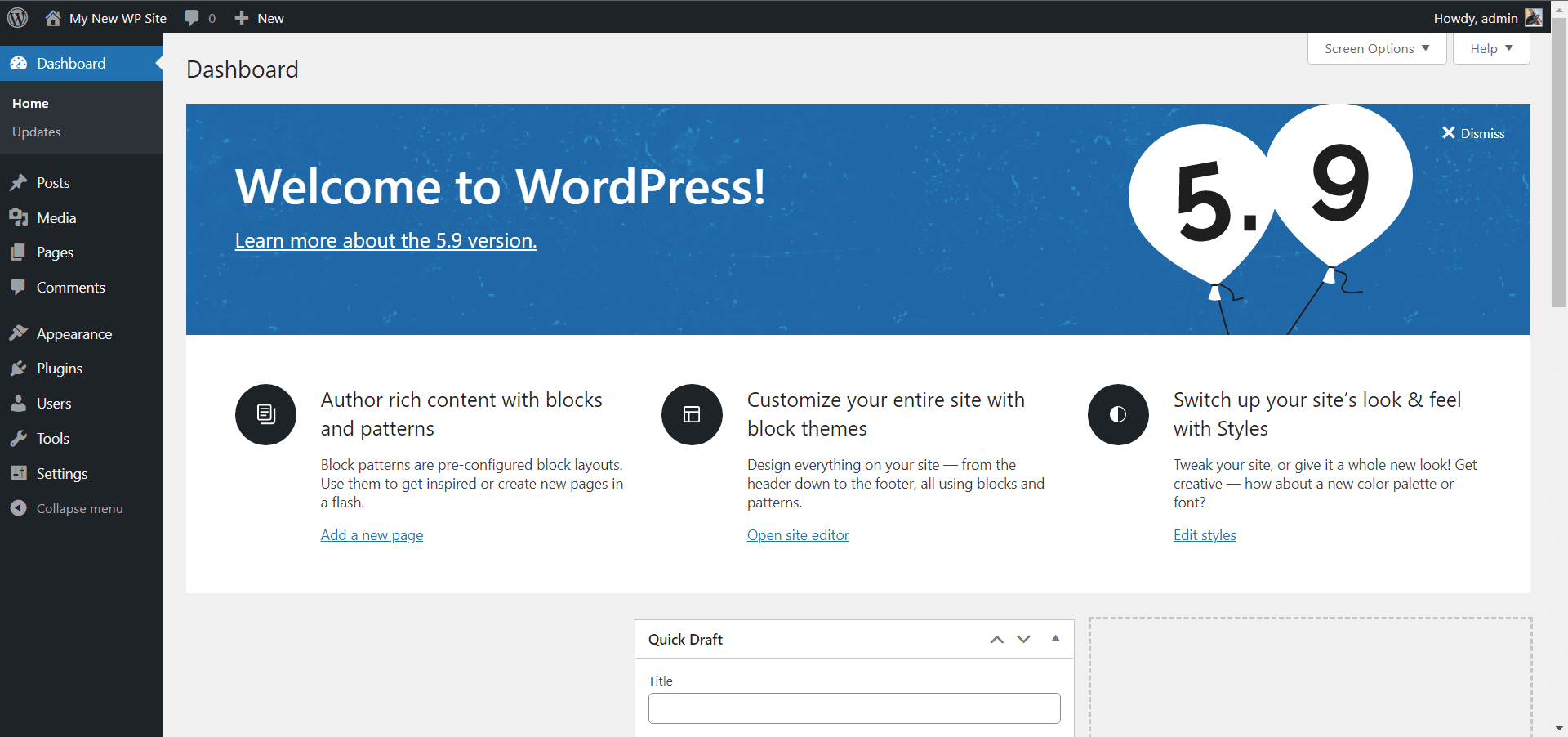
Pembaruan memperkenalkan fitur Full Site Editing (FSE), serta dua puluh dua tema WordPress terbaru yang mendukung FSE.
Fitur pengeditan situs lengkap dapat diakses di menu Editor Situs yang merupakan perpanjangan dari editor blok Gutenberg. Ini memungkinkan Anda untuk menyesuaikan seluruh situs Anda (termasuk menu dan footer) menggunakan editor blok. Namun, fitur ini hanya tersedia untuk tema yang mendukung FSE, seperti tema default Twenty Twenty-Two.
Karena pembaruan ini, tim WordPress juga memperkenalkan blok baru yang akan mempermudah pengeditan situs. Di bawah ini adalah daftar blok yang ditambahkan ke editor blok.
- Navigasi
- tajuk
- Bagian Template
- catatan kaki
- Postingan Berikutnya
- Posting Sebelumnya
- Posting Penulis
- Kirim Komentar
- Deskripsi Istilah
- Judul Arsip
Blok baru ini dimaksudkan untuk tujuan pengeditan situs. Namun, Anda dapat mengaksesnya saat mengedit posting atau halaman.
Fitur WordPress 5.9
Jus utama pembaruan ini adalah fitur pengeditan situs lengkap. Jika tema Anda mendukung fitur ini, WordPress akan mengganti pengaturan di bawah Penampilan dengan menu Editor Situs.
Ini berarti, menyesuaikan menu navigasi, widget, dan bagian lain dari situs web Anda dapat dilakukan menggunakan Editor Situs.
Perhatikan bahwa Anda hanya akan melihat fitur baru ini jika tema Anda mendukungnya. Jika Anda masih menggunakan tema klasik, Anda masih memiliki akses ke dasbor penyesuai tema tradisional.
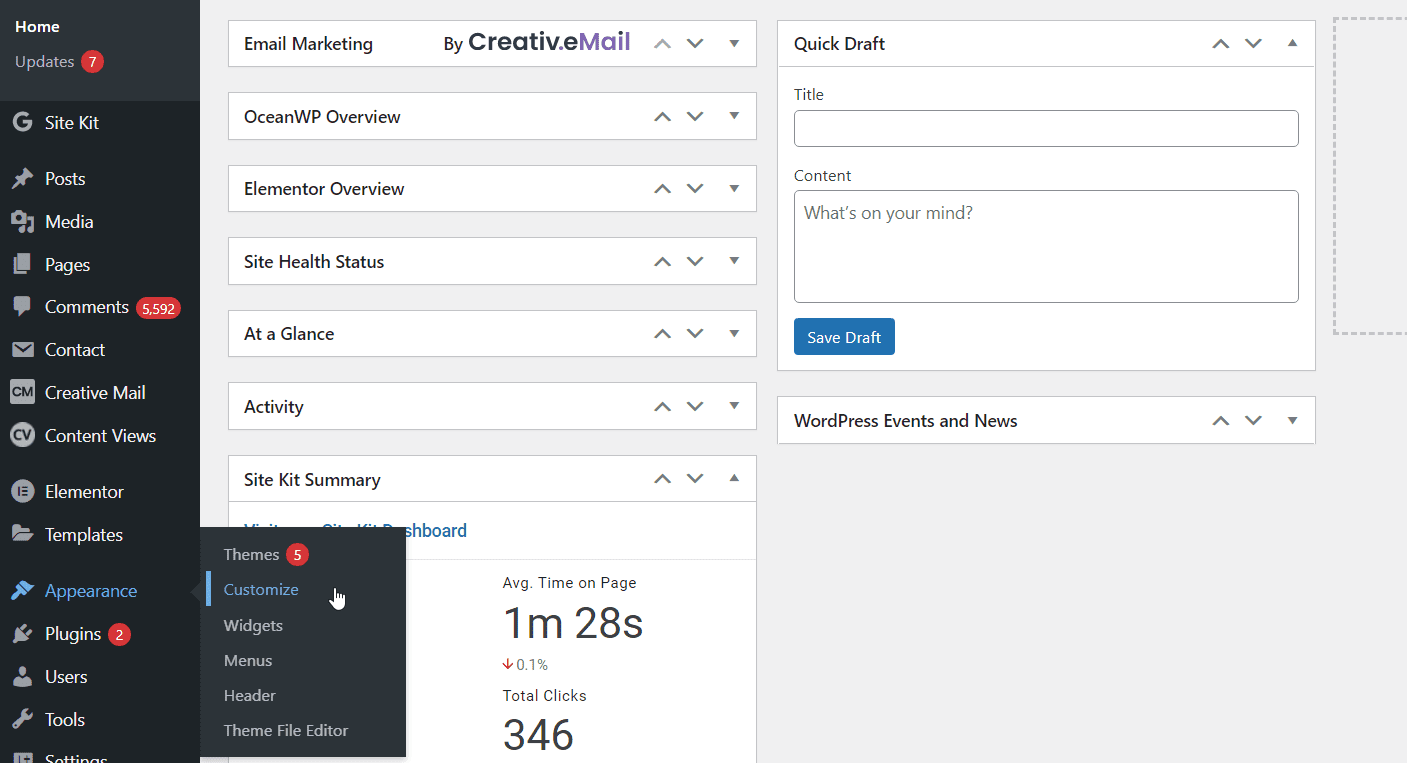
Untuk mengakses editor situs, buka Appearance >> Editor beta . Dari sini Anda dapat mulai menyesuaikan situs web Anda.
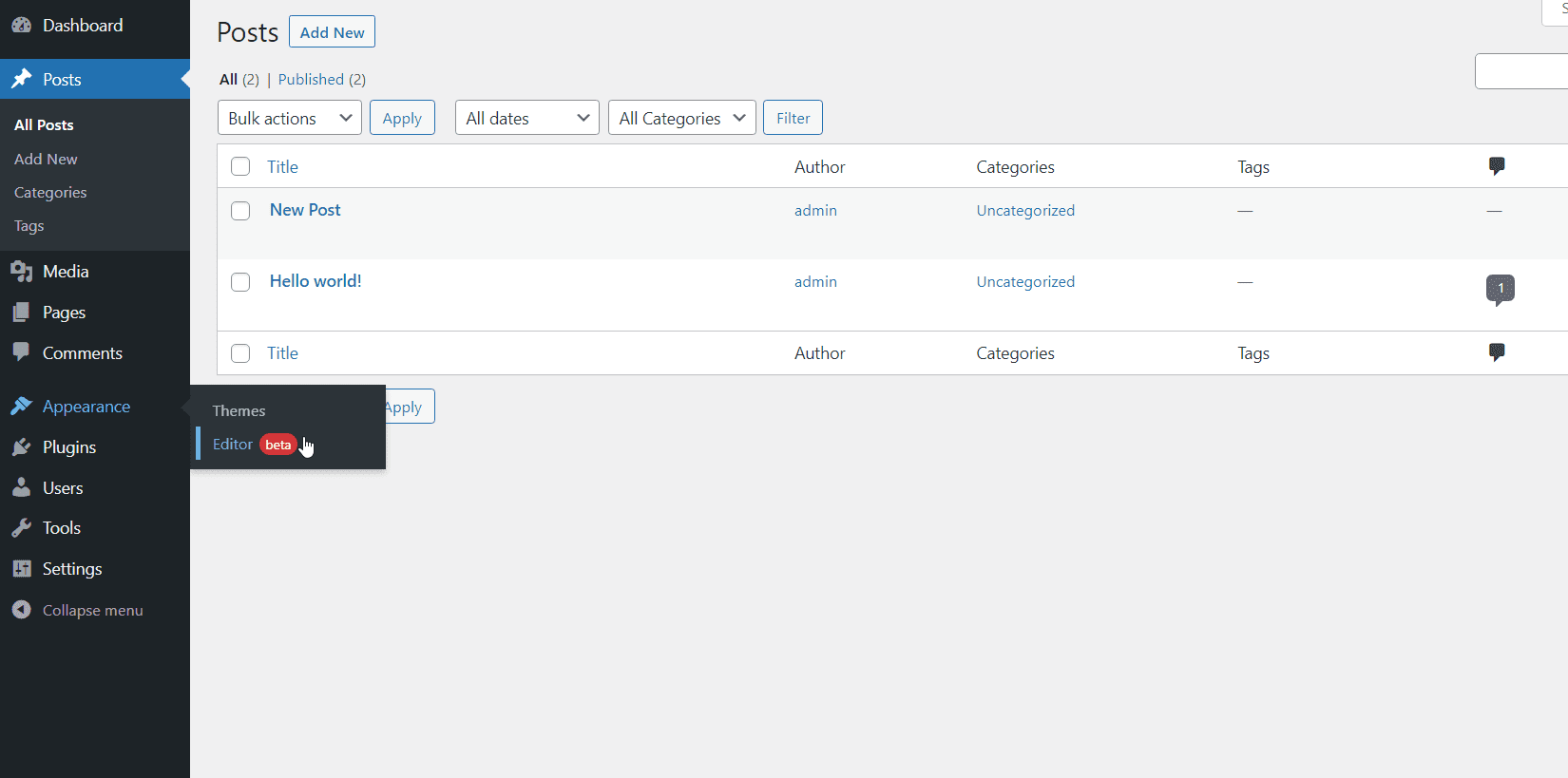
Jika Anda memiliki pengalaman menggunakan editor blok Gutenberg atau pembuat halaman seperti Elementor, Anda akan merasa mudah menggunakan editor ini.
Pengeditan Situs Penuh (FSE)
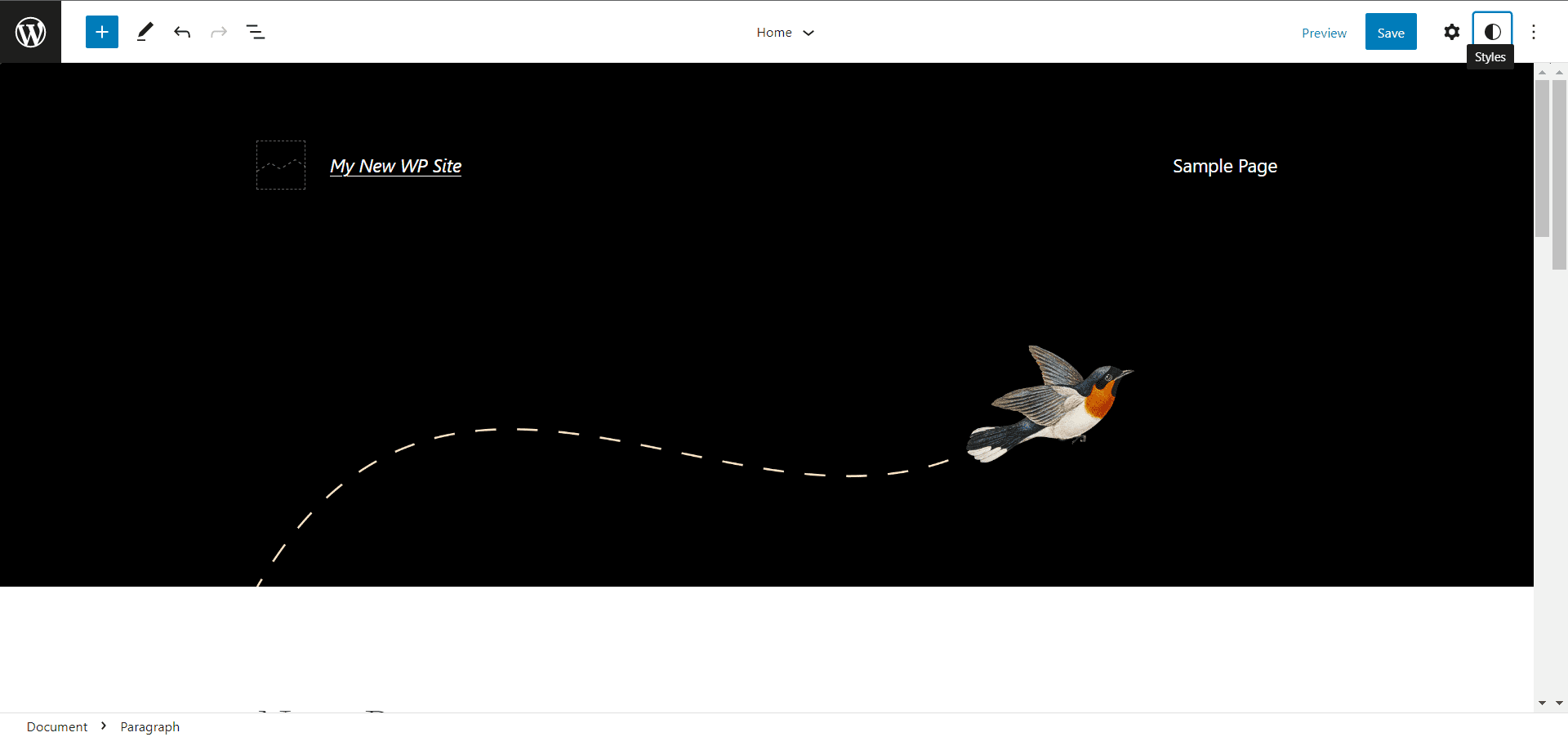
Di halaman editor situs, Anda dapat menggunakan ikon tambah blok (plus) untuk menambahkan elemen ke halaman web Anda. Setelah Anda mengkliknya, Anda akan melihat dua tab; blok dan pola.
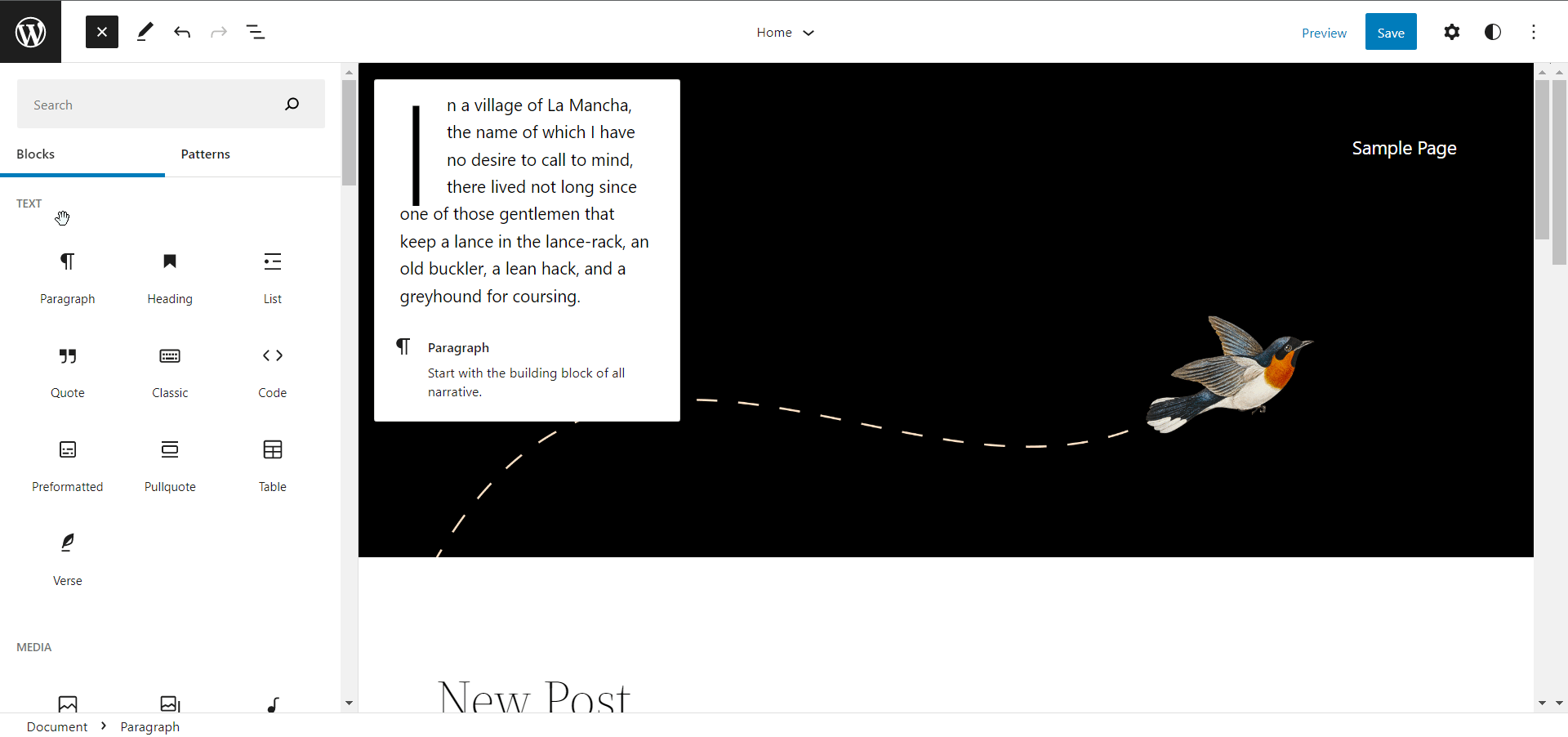
Tab "Blokir" berisi blok reguler dari editor Gutenberg bersama dengan blok baru yang kami cantumkan di atas.
Misalnya, Anda dapat menggunakan blok "Postingan berikutnya" dan "Pos sebelumnya" saat mendesain halaman daftar blog Anda untuk menambahkan pagination untuk konten Anda.
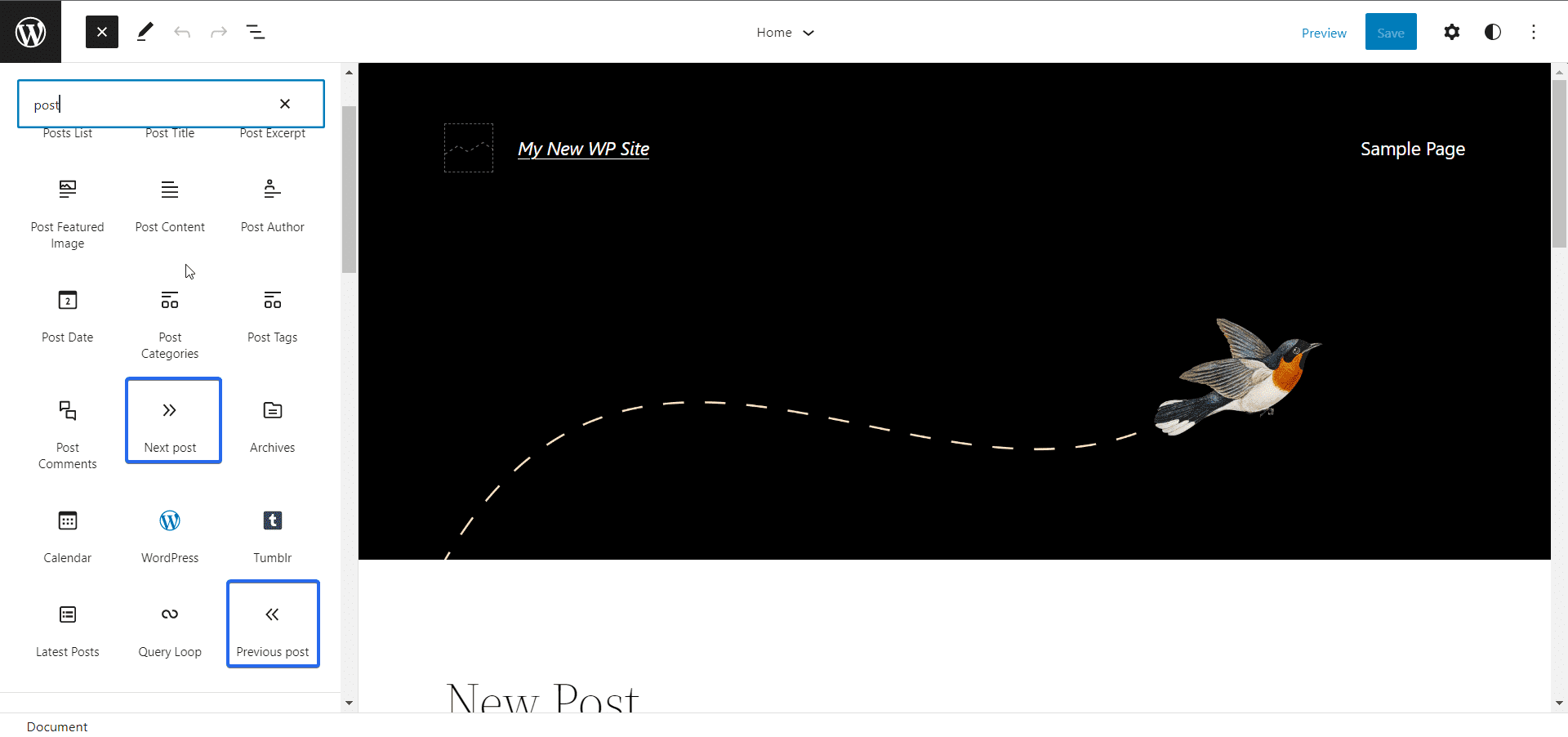
Pola
Pola adalah fitur baru yang tersedia di tema blok. Ini memungkinkan Anda mengimpor bagian yang sudah jadi ke halaman Anda.
Postingan unggulan, ajakan bertindak, dan daftar harga adalah beberapa bagian yang tersedia di tema blok Dua Puluh Dua.
Untuk mengakses pola pada tema blok, klik pada tab Pola dari menu tambah blok. Ini akan menampilkan semua pola yang tersedia yang didukung tema Anda.
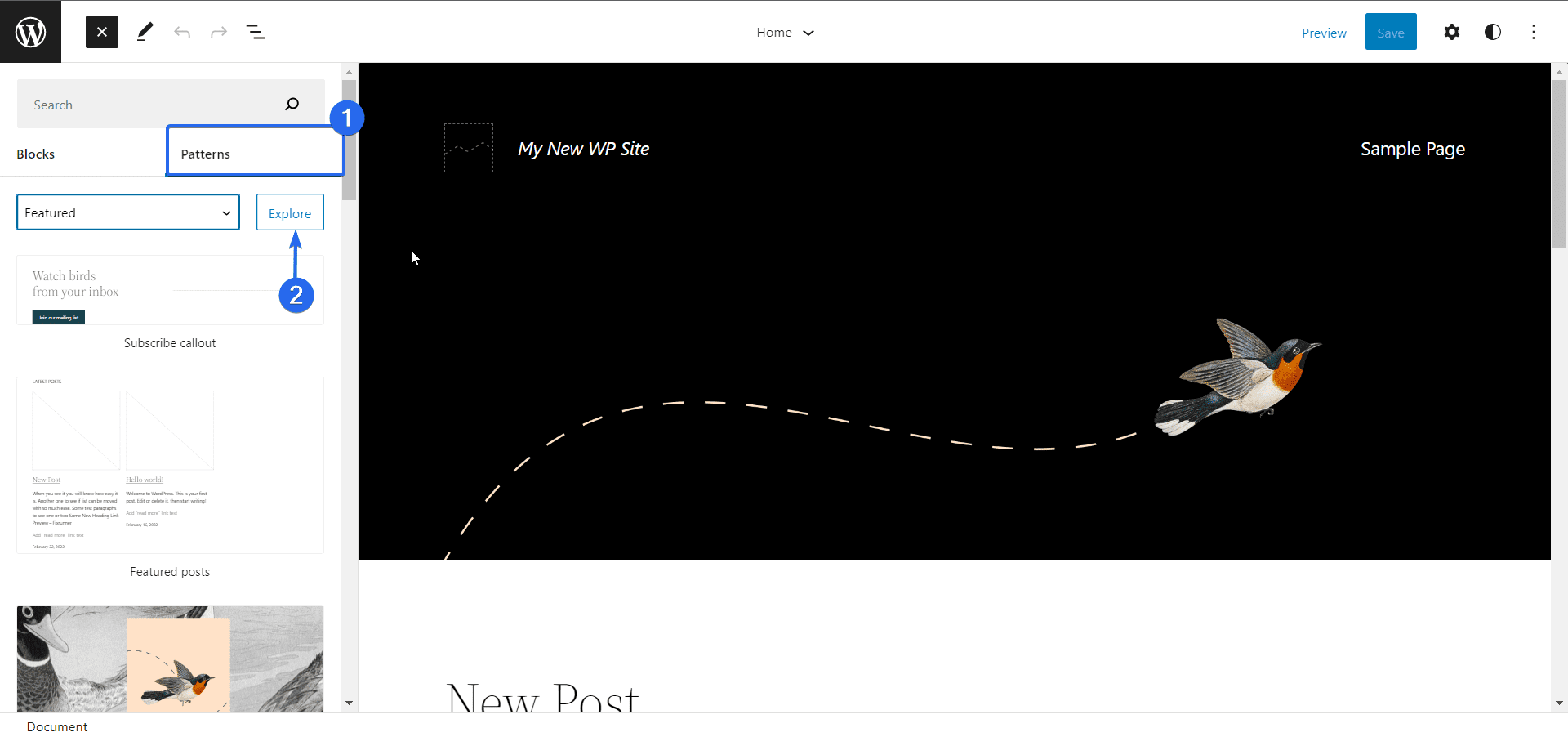
Mengklik tombol Jelajahi akan membuka halaman penjelajah pola. Di sini Anda dapat memfilter pola berdasarkan kategori tertentu seperti header, blok galeri, tombol, dll.
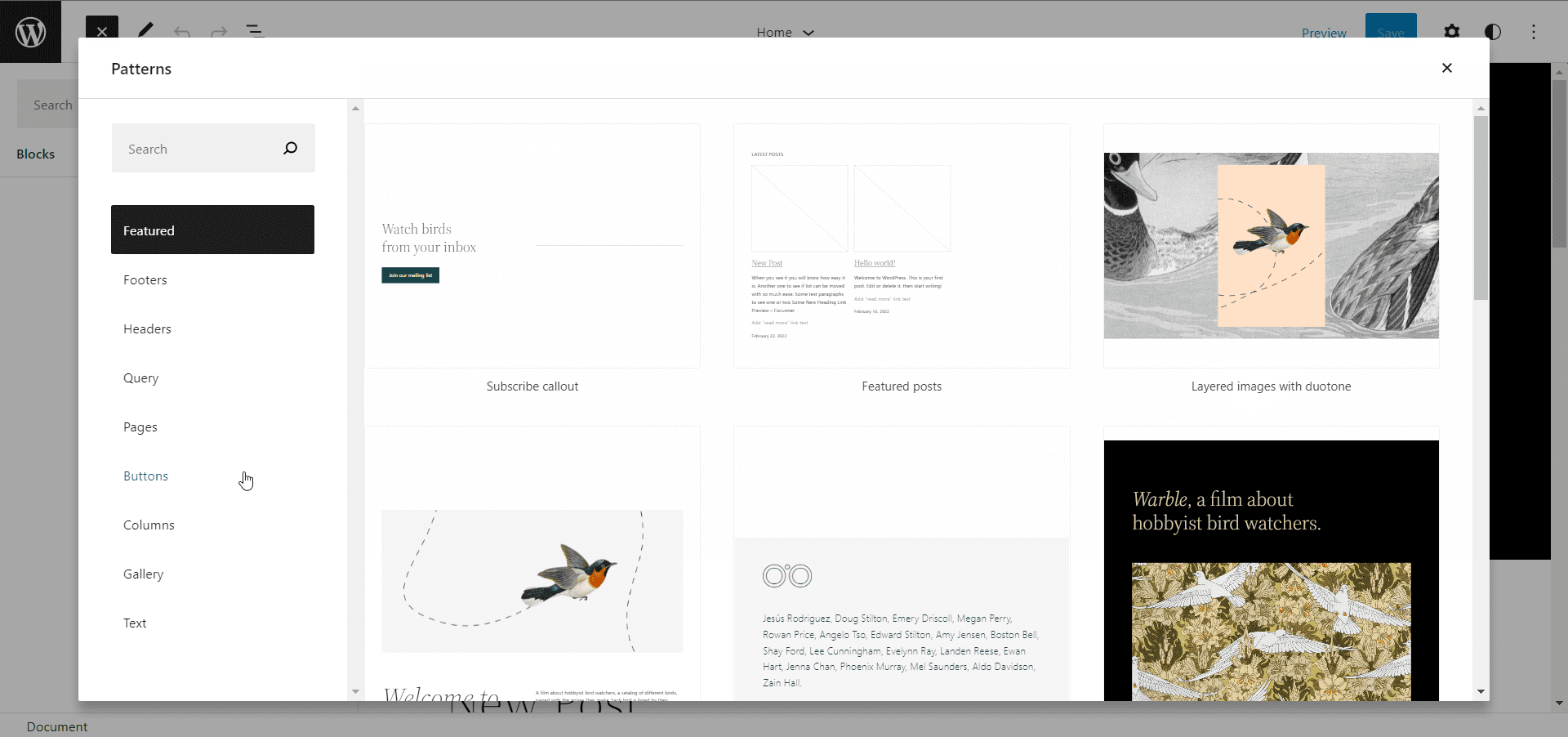
Gaya
Fitur baru lainnya di WordPress 5.9 adalah bagian "Gaya" yang memungkinkan Anda membuat gaya dan penyesuaian khusus untuk elemen di halaman Anda.
Klik ikon Gaya di sisi kanan atas halaman untuk membuka menu "Gaya". Dari sini, Anda dapat mengubah tipografi, warna, dan tata letak seluruh halaman Anda atau menerapkan gaya ke blok tertentu.
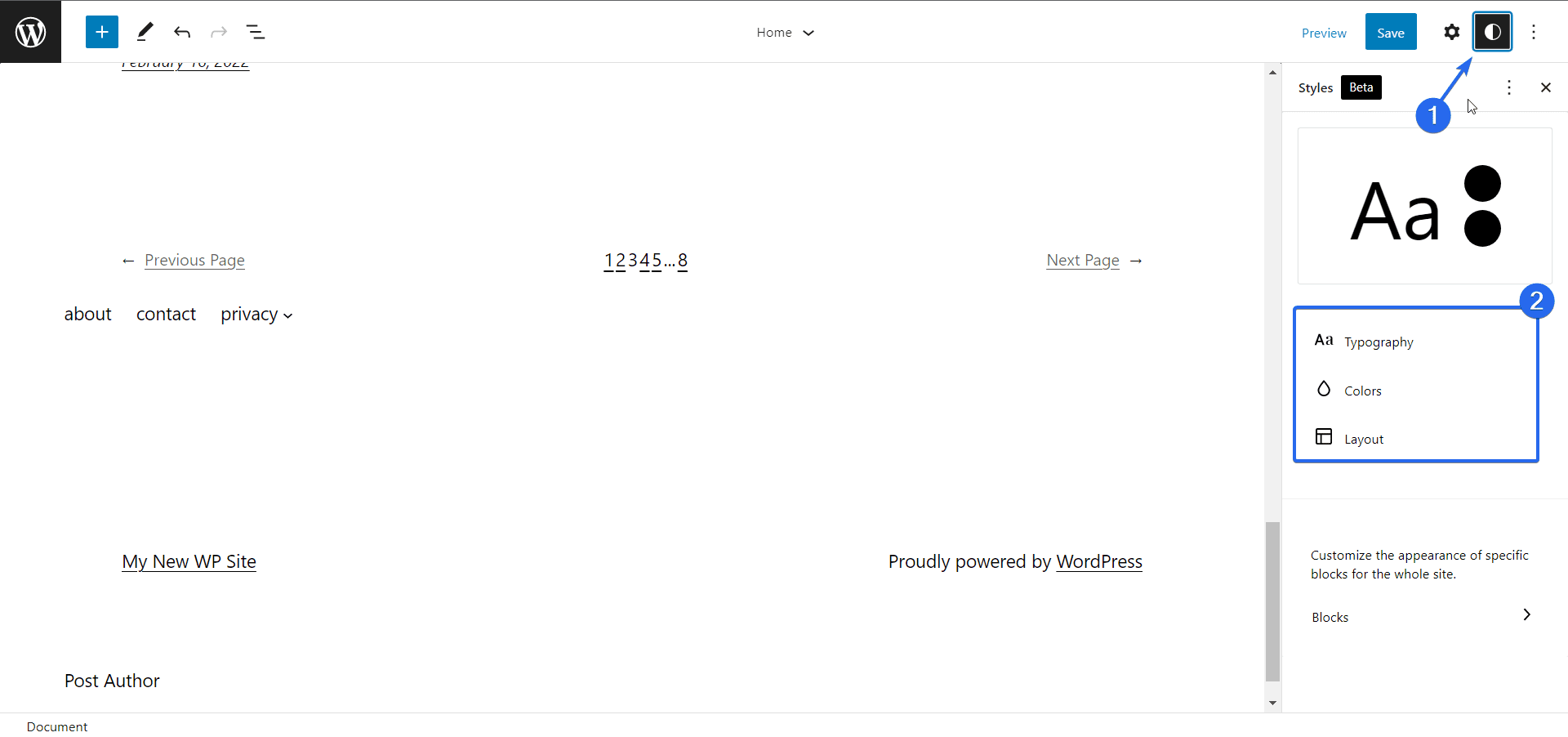
Pada tab pengaturan tipografi, Anda dapat mengubah jenis font, ukuran, dan ketebalan teks di halaman Anda.
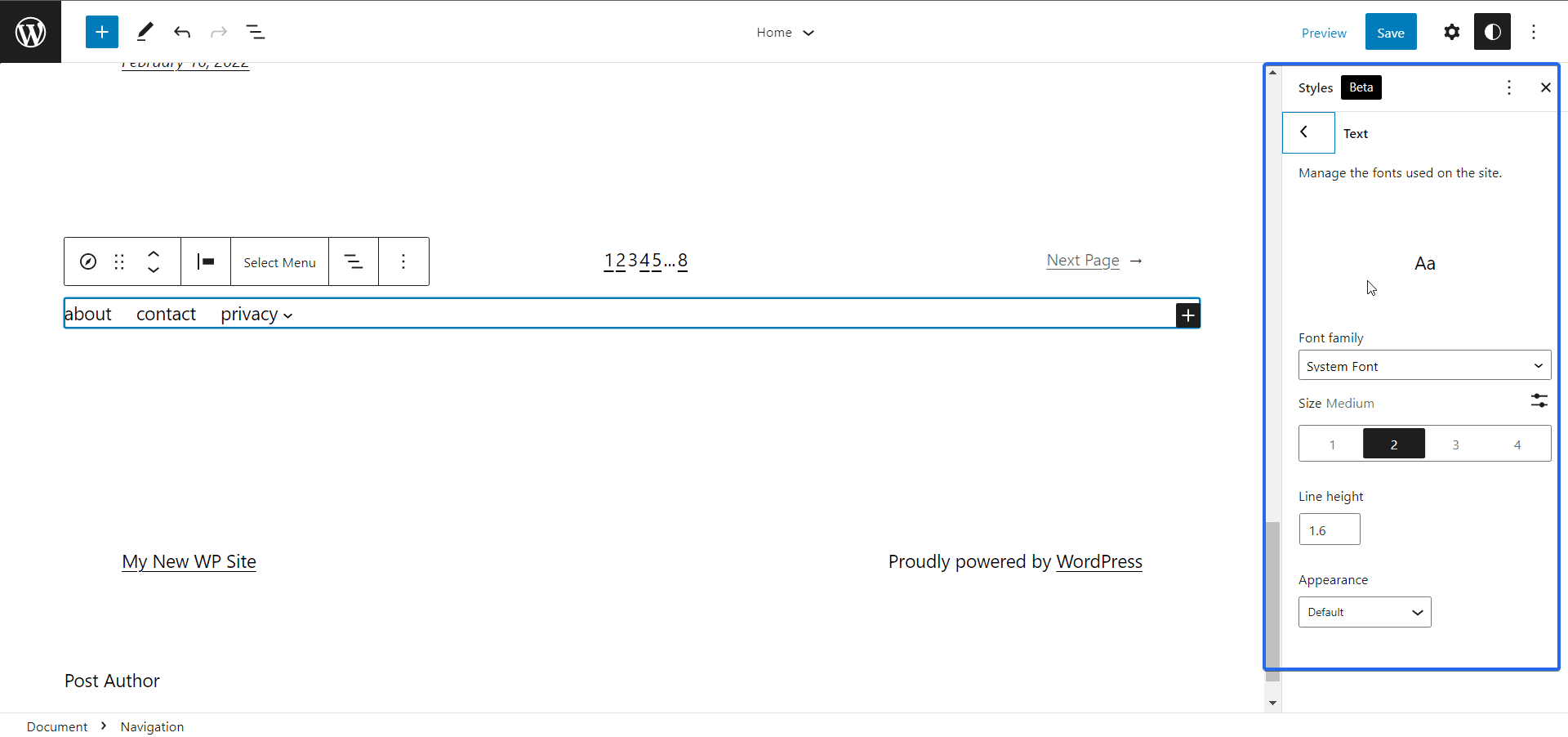
Opsi "warna" memungkinkan Anda memperbarui teks dan warna latar belakang elemen di halaman web Anda.
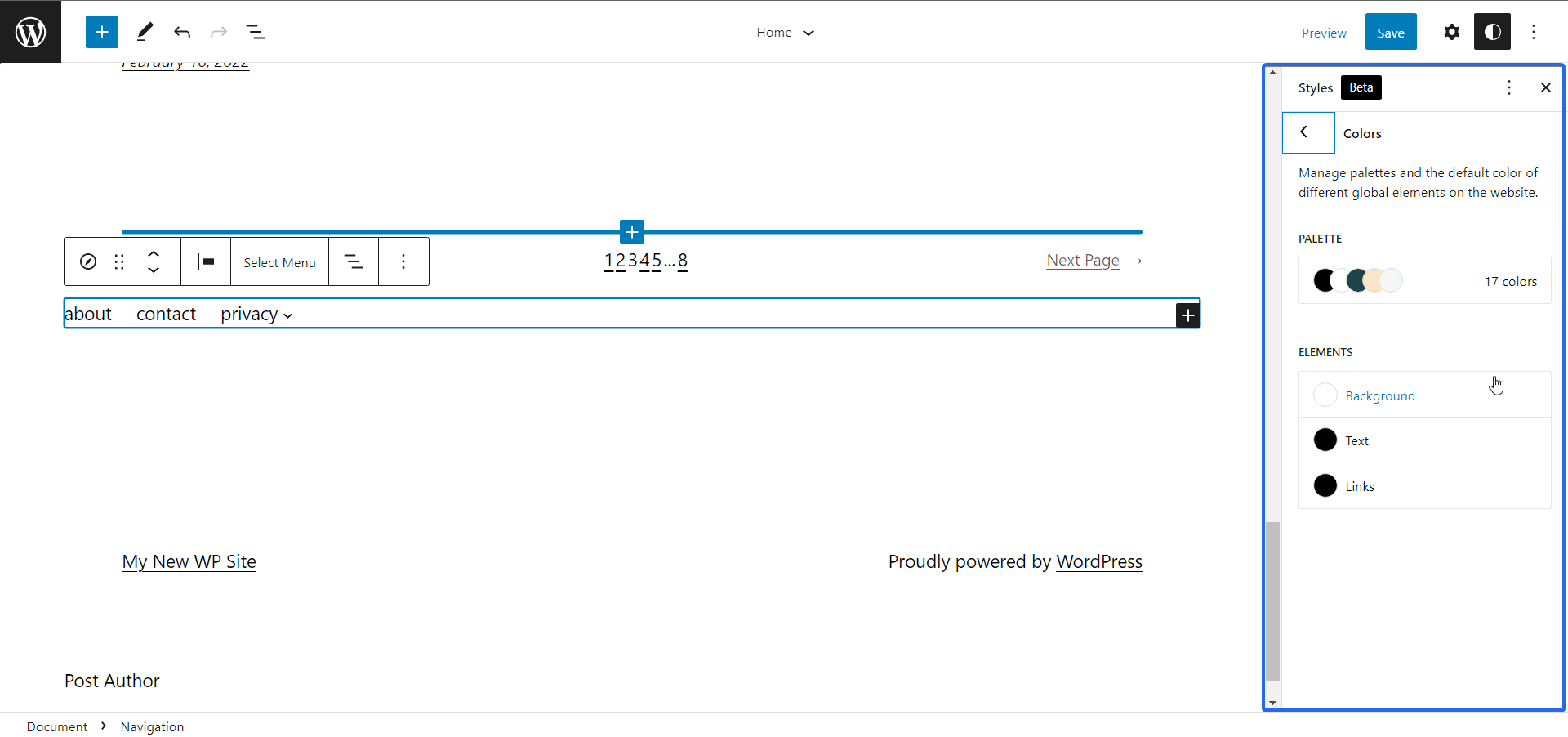
Pada menu palet warna, Anda akan melihat semua warna default yang didukung tema Anda. Anda dapat menambahkan warna merek Anda dengan mengklik ikon Plus di sebelah bagian "Kustom".
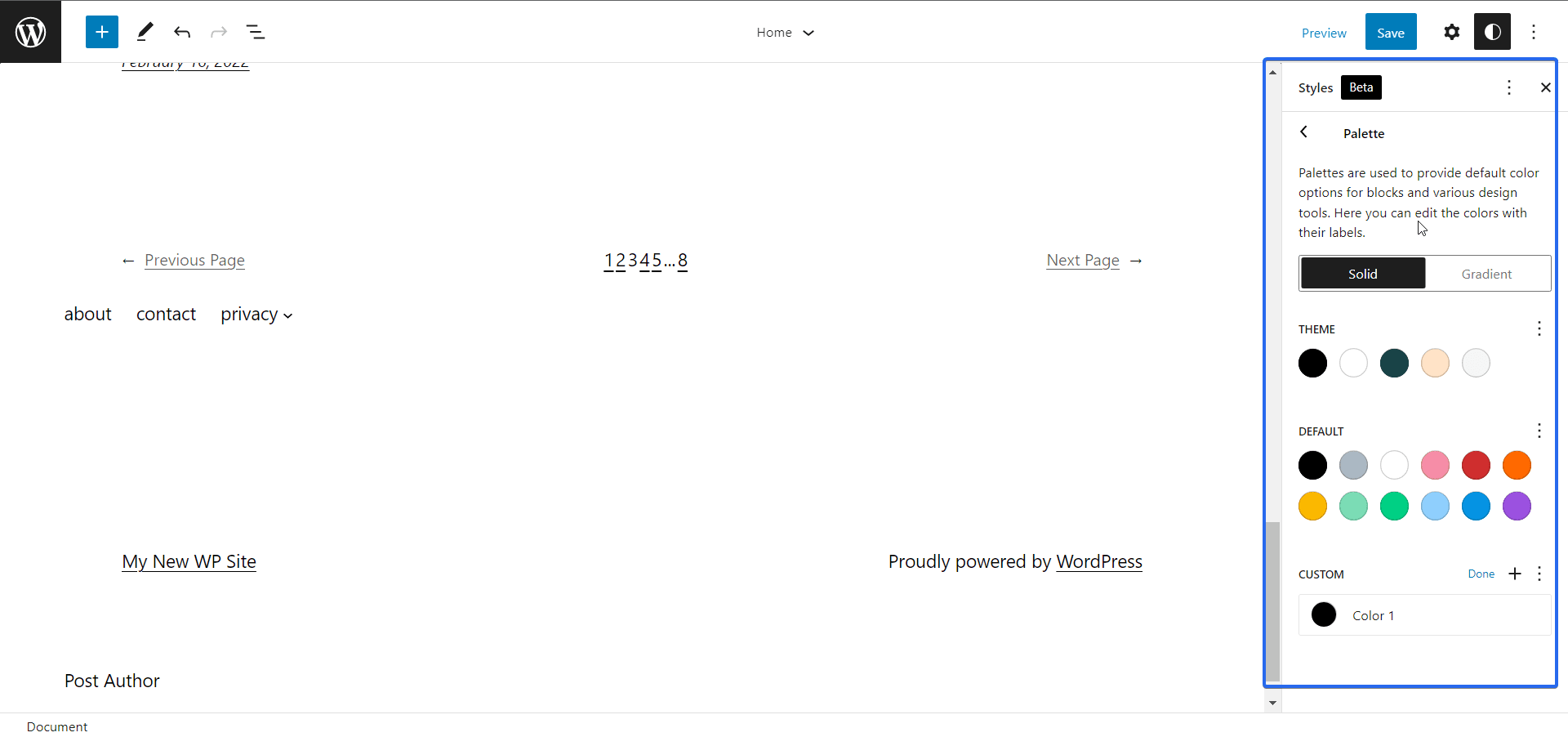
Antarmuka Gaya Global
WordPress 5.9 juga menyediakan opsi untuk mengonfigurasi pengaturan dan gaya blok individual yang dapat Anda gunakan secara global pada setiap posting atau halaman yang Anda edit.

Pada tab "Gaya", klik Blok untuk membuka antarmuka gaya. Di sini Anda akan melihat daftar blok WordPress tempat Anda dapat memperbarui gaya.
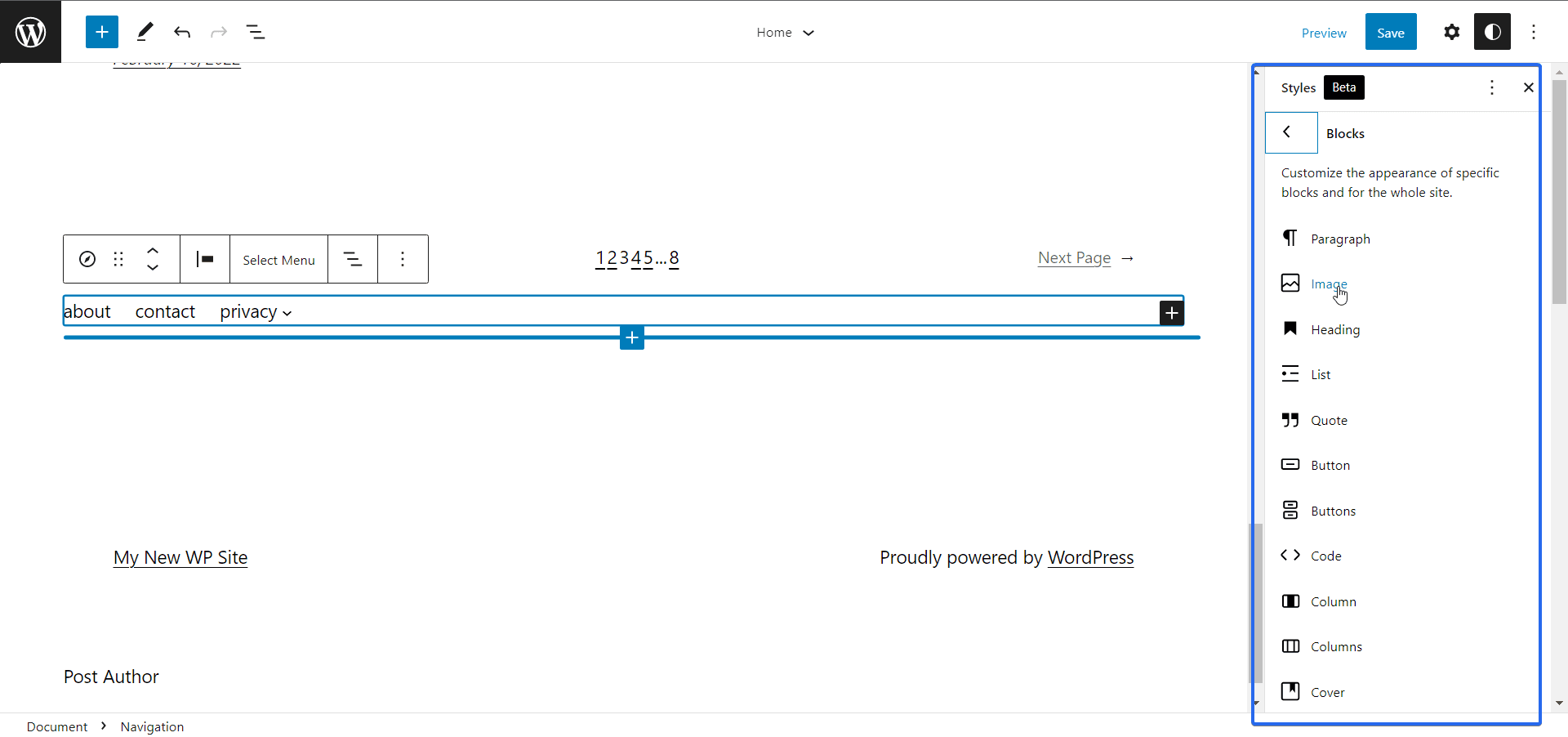
Mengklik salah satu blok ini akan membuka menu untuk mengatur gaya khusus blok. Misalnya, Anda dapat mengubah tipografi, warna, dan tata letak untuk blok judul.
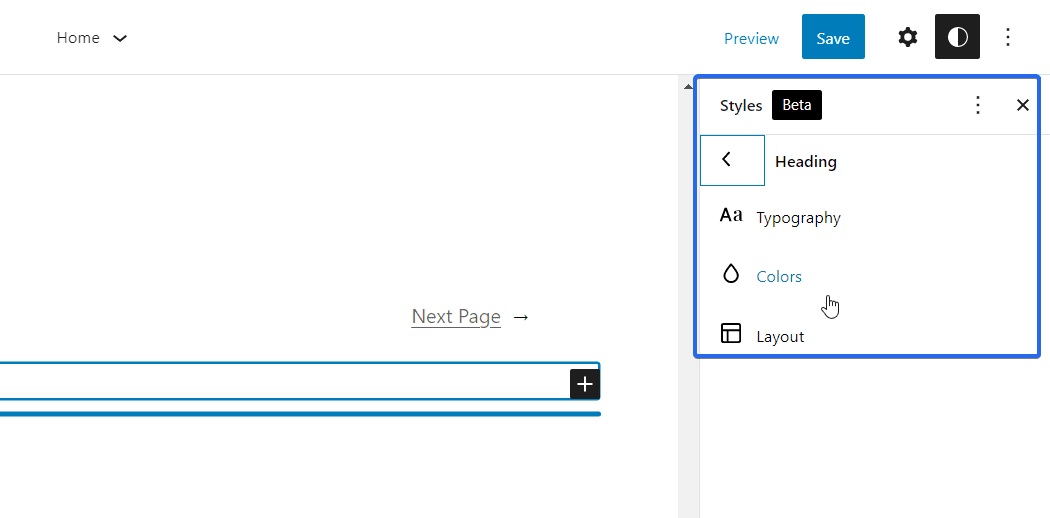

Perubahan yang Anda buat di sini juga akan diterapkan pada blok judul saat Anda mengedit halaman lain di situs web Anda.
Bagian Template
WordPress 5.9 memperkenalkan blok penyusun untuk bagian umum situs web yang dapat Anda gunakan kembali di semua halaman di situs web. Untuk mengakses fitur ini, klik menu tarik-turun halaman saat ini, lalu pilih Jelajahi semua Template .
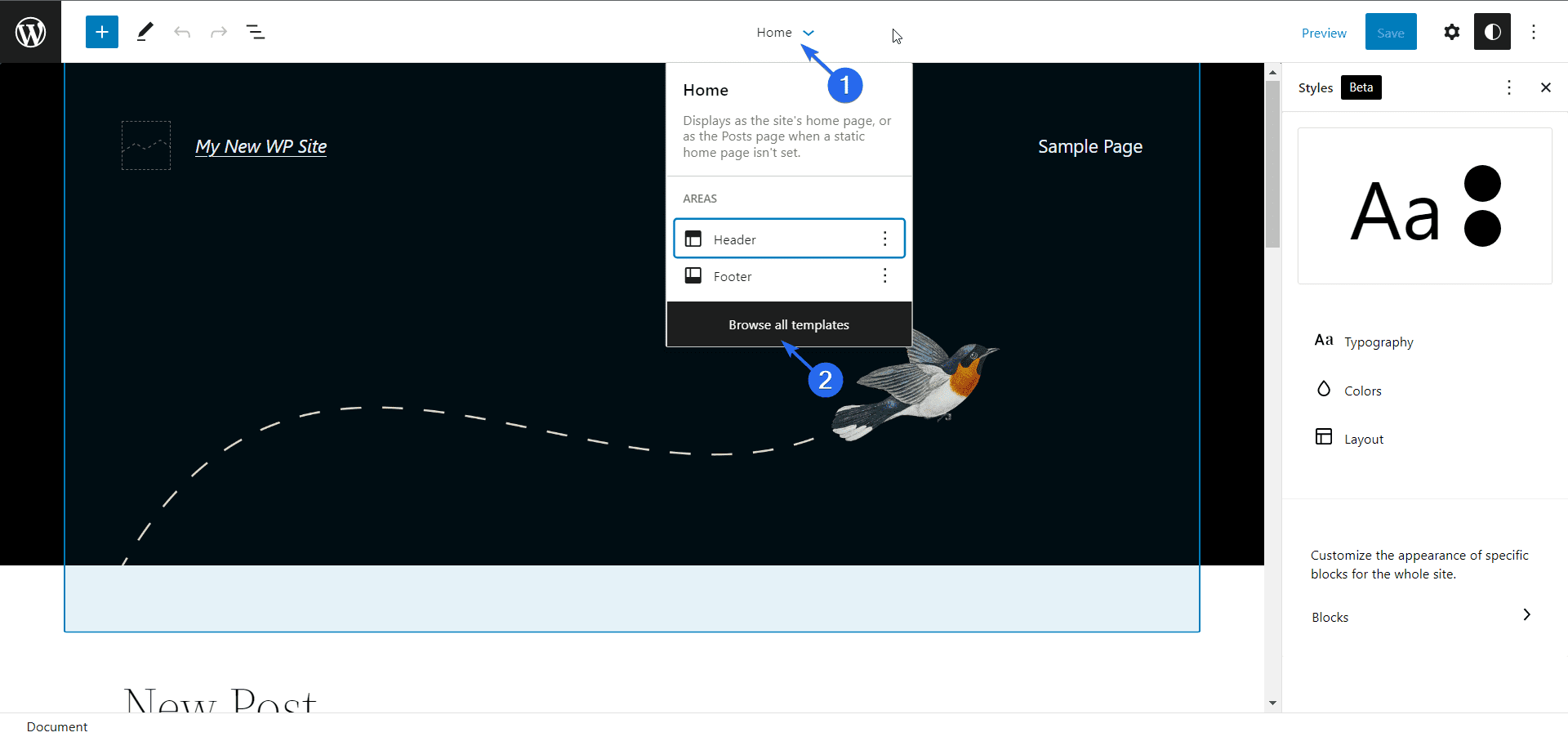
Selanjutnya, klik menu Template Parts untuk menampilkan semua bagian template yang sudah ada di dalam tema. Anda dapat memilih dari opsi yang tersedia atau membuat template baru. Untuk membuat template baru, klik tombol Add New .
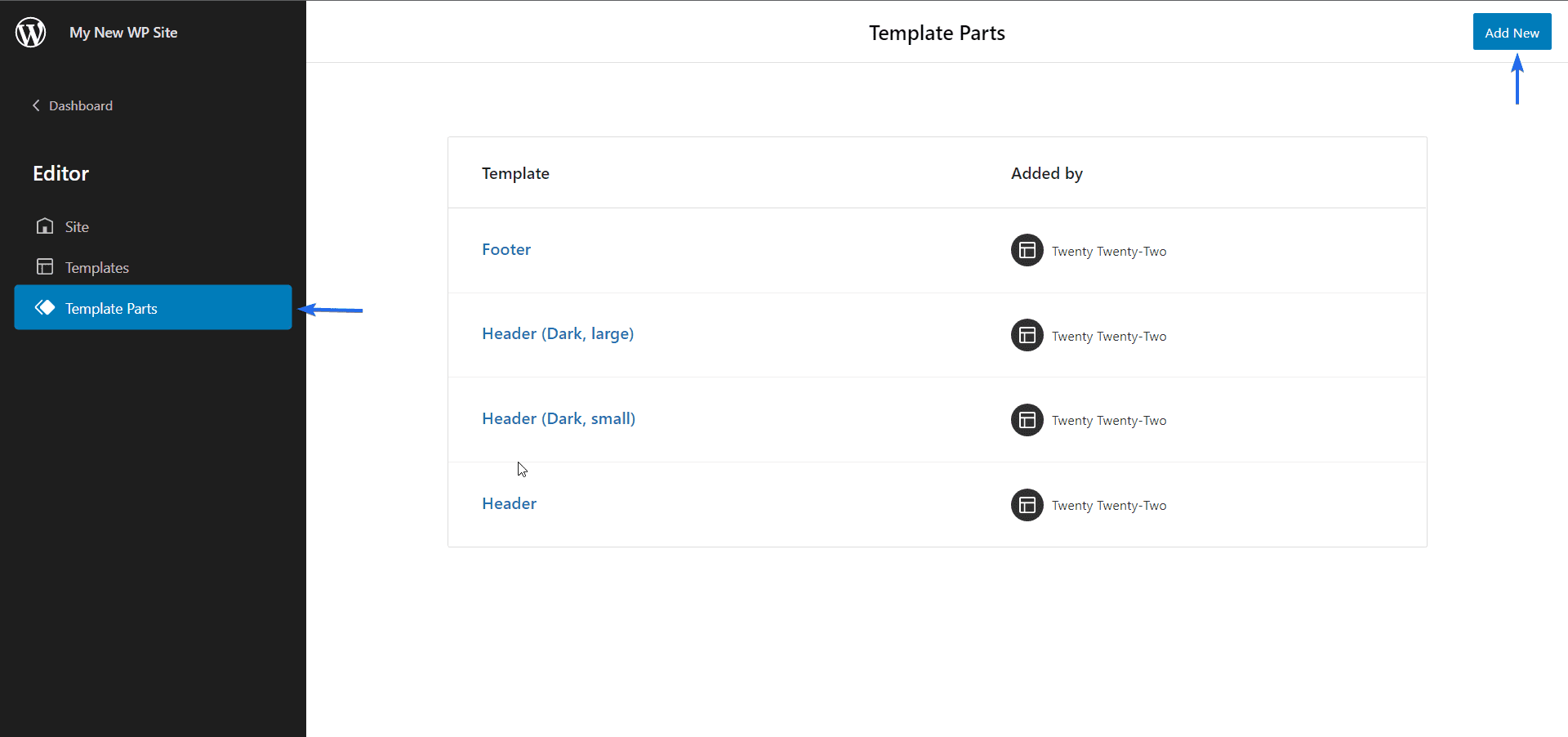
Setelah itu, masukkan Nama Template dan kemudian pilih bagian yang ingin Anda kaitkan dengan bagian ini. Setelah dipilih, klik tombol Buat untuk melanjutkan.
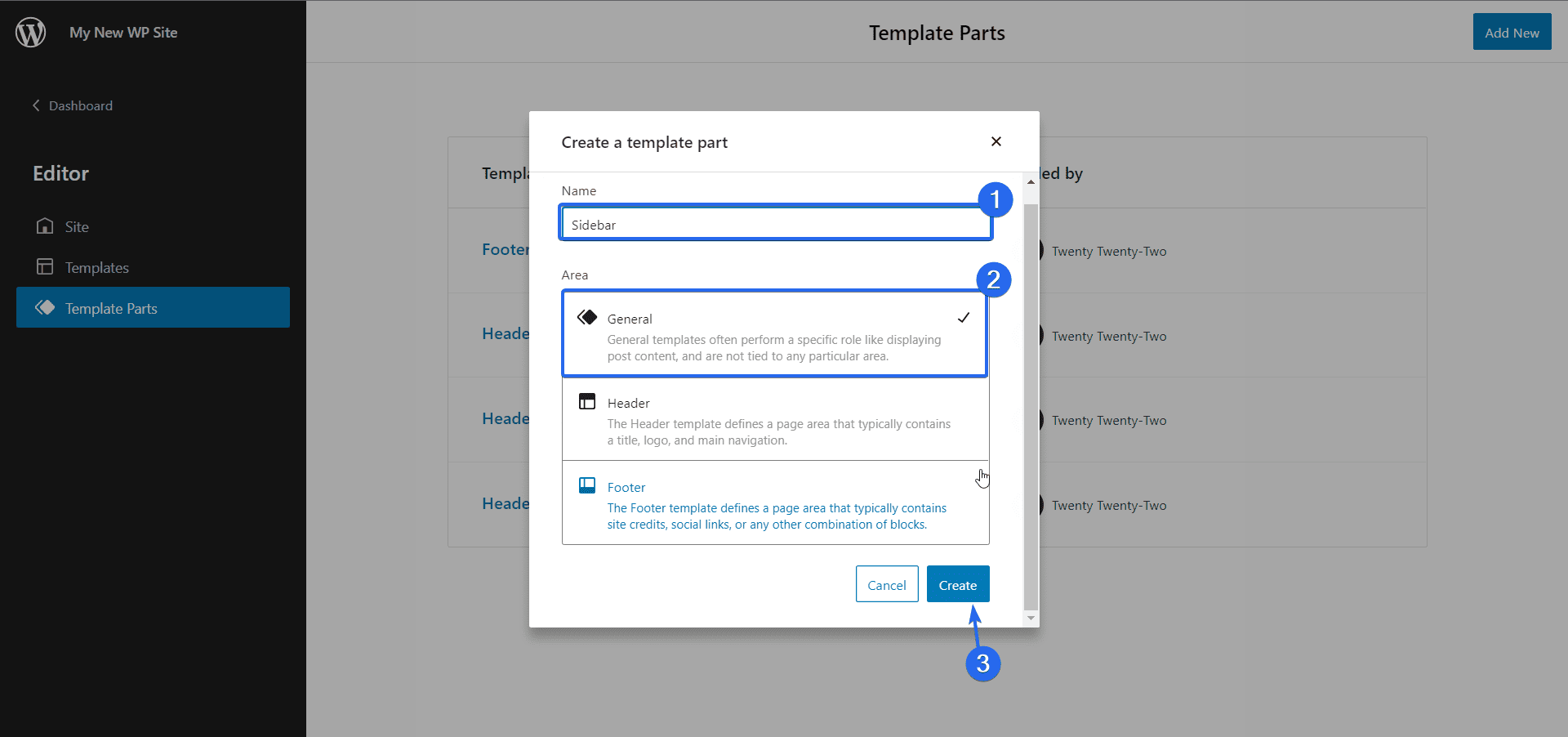
Setelah membuat bagian Templat, Anda akan dibawa ke halaman Editor Situs, di mana Anda bisa menambahkan elemen dan gaya ke bagian Templat yang baru saja Anda buat.
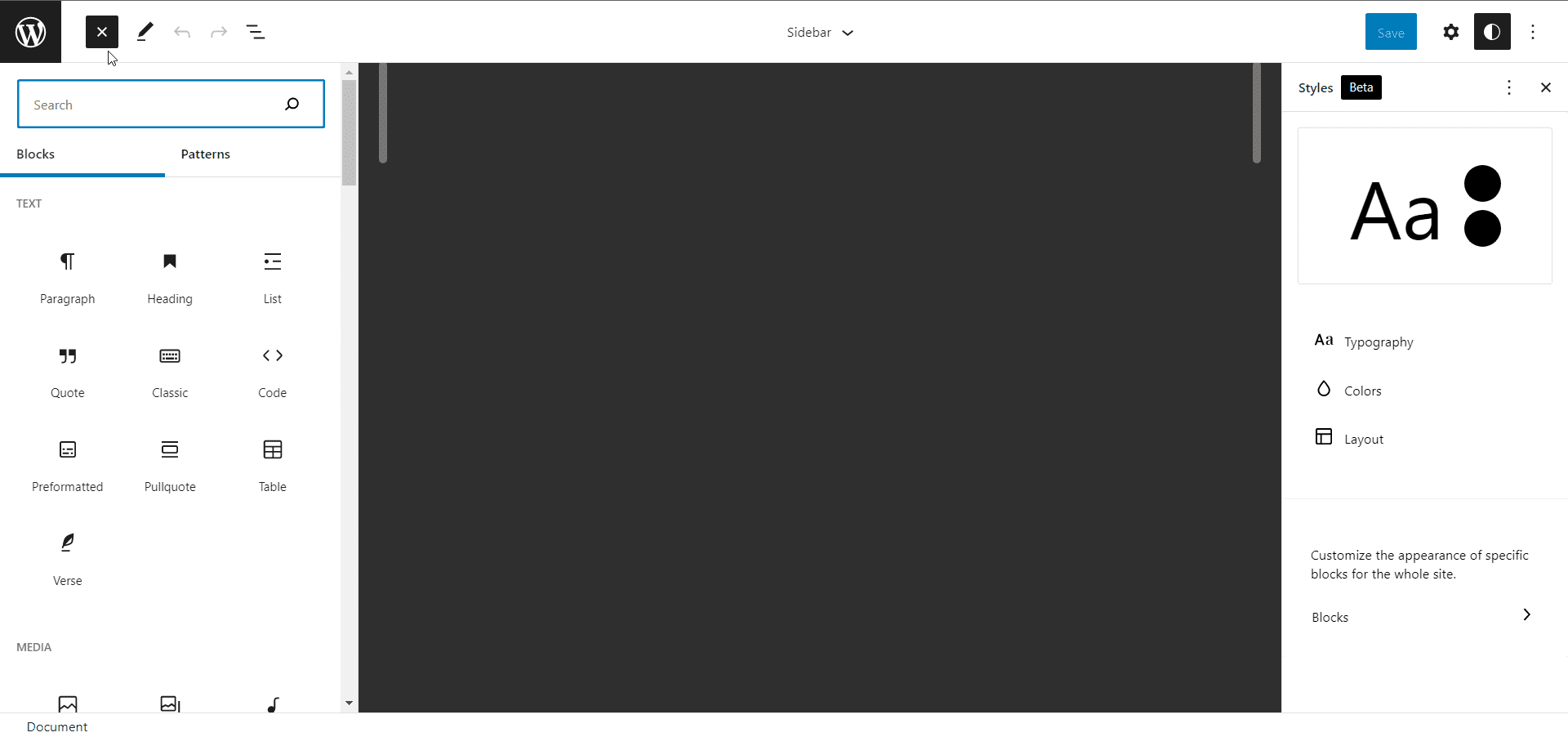
Template ini dapat digunakan pada halaman mana pun yang Anda sesuaikan di masa mendatang.
Blok Navigasi
Di WordPress 5.9, menu navigasi asli diganti dengan blok navigasi. Meskipun blok ini dimaksudkan untuk digunakan pada halaman editor situs, Anda masih dapat mengakses blok tersebut saat mengedit posting atau halaman.
Dengan itu, Anda dapat membuat menu navigasi seperti navigasi utama Anda, atau daftar isi untuk posting blog Anda. Ini juga memungkinkan Anda mengimpor menu navigasi dari tema klasik Anda jika Anda pindah ke tema blok. Ini memastikan Anda tidak perlu membuat ulang seluruh sistem navigasi Anda.
Untuk menambahkan blok navigasi, klik ikon tambah blok (plus) lalu cari dan pilih blok “Navigasi”.
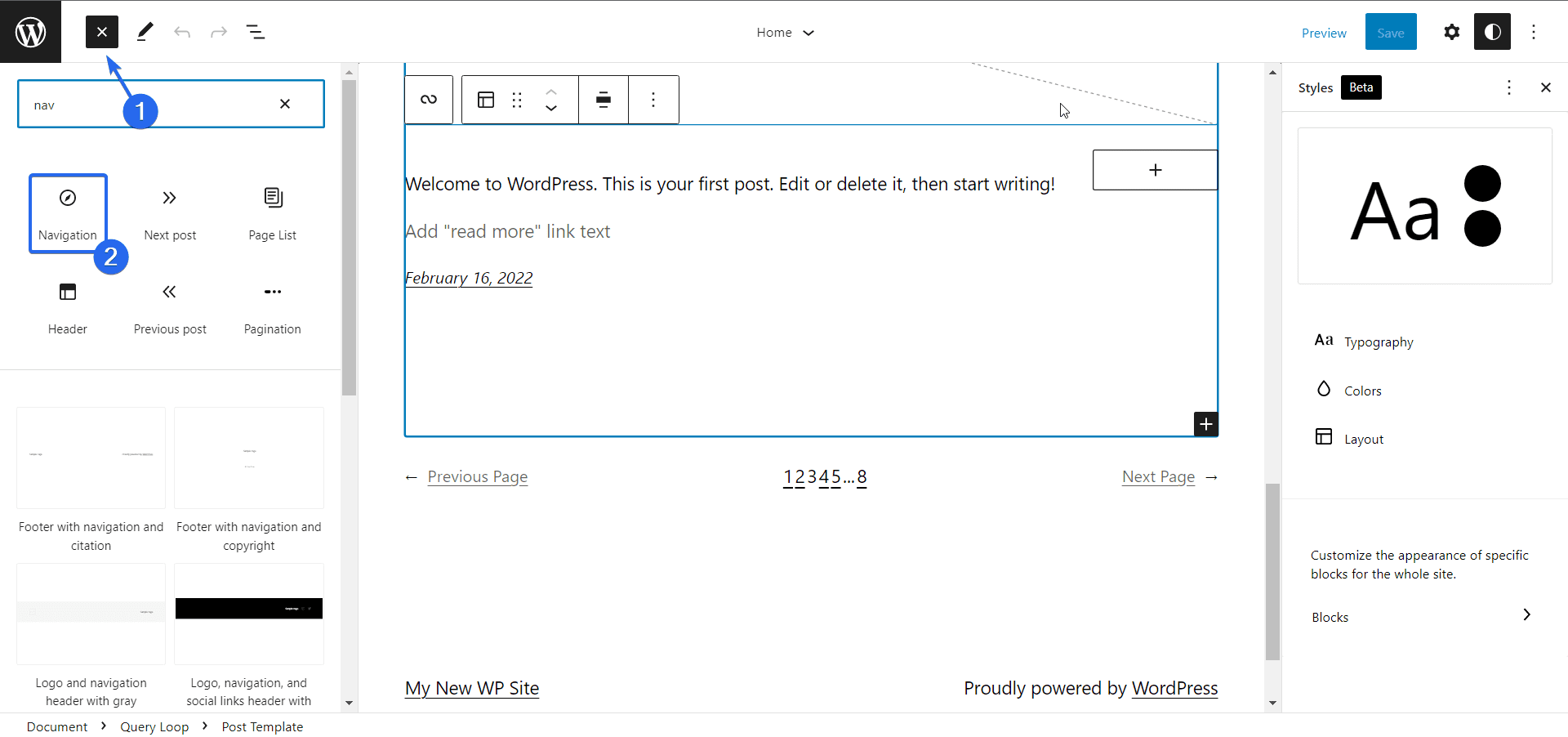
Sekarang, WordPress akan memberi Anda tiga opsi. Yang pertama memungkinkan Anda memilih menu navigasi yang ada.
Opsi kedua memungkinkan Anda membuat menu baru dengan memilih semua halaman di situs web Anda. Terakhir, Anda dapat memilih untuk memulai dari menu kosong.
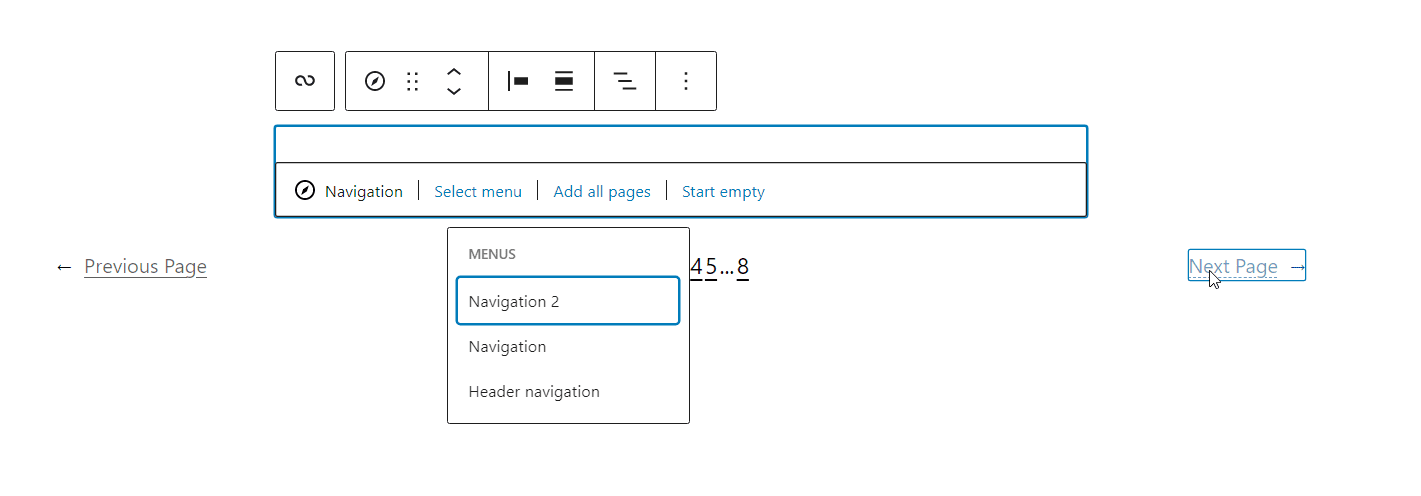
Setelah memilih menu, Anda dapat mengklik ikon tambahkan blok di sebelah blok navigasi untuk menambahkan item menu baru.
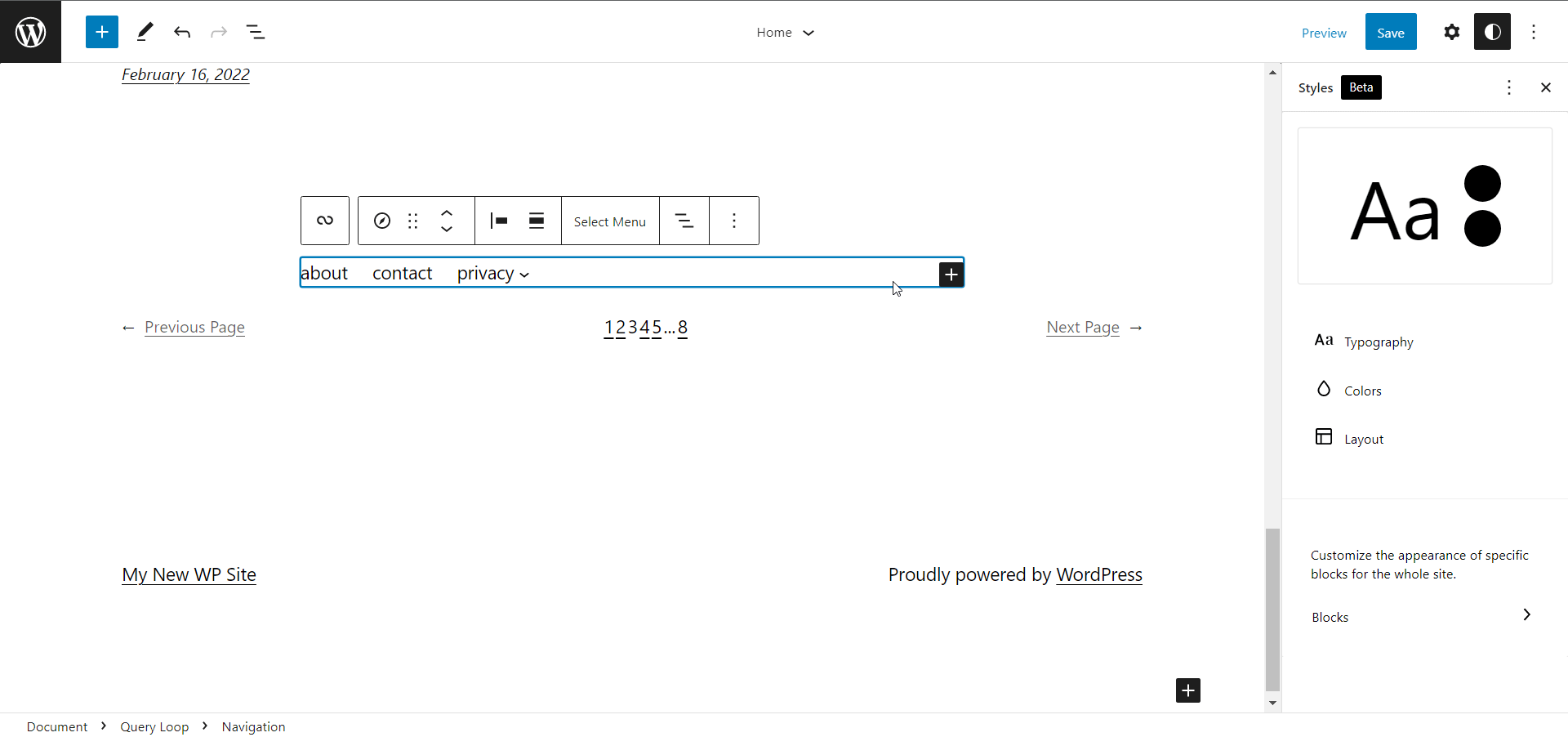
Anda juga dapat memilih item menu dan mengubahnya menjadi blok yang berbeda seperti pencarian atau ikon sosial.
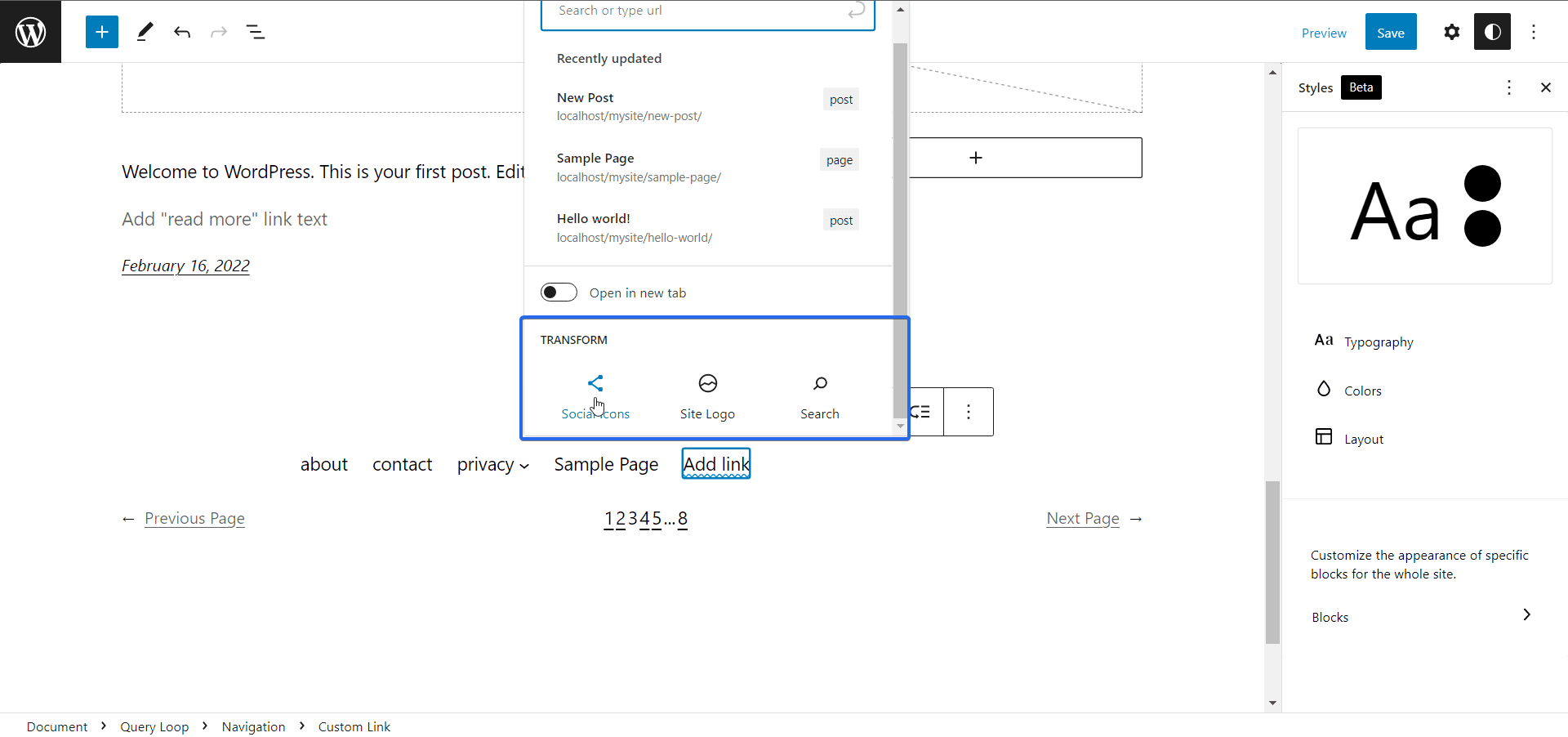
Blok navigasi juga mendukung penyesuaian blok induk seperti mengubah perataan item blok Anda.
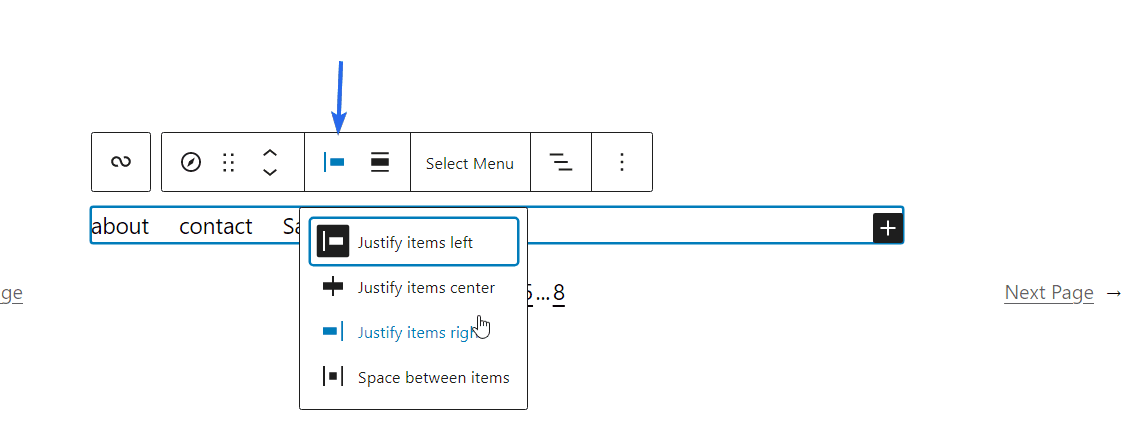
Peningkatan pada Editor Blok di WordPress 5.9
Editor blok juga mendapat beberapa pembaruan yang disesuaikan untuk meningkatkan pengalaman pengeditan bagi pengguna WordPress. Berikut adalah beberapa peningkatan pada editor blok yang telah kami lihat sejauh ini.
Pindahkan Elemen Blok dengan Mudah
Sebelumnya, tampilan daftar editor blok hanya dapat digunakan untuk menavigasi melalui elemen blok. Berkat pembaruan di WordPress 5.9, Anda dapat dengan mudah memindahkan elemen dari panel tampilan daftar.
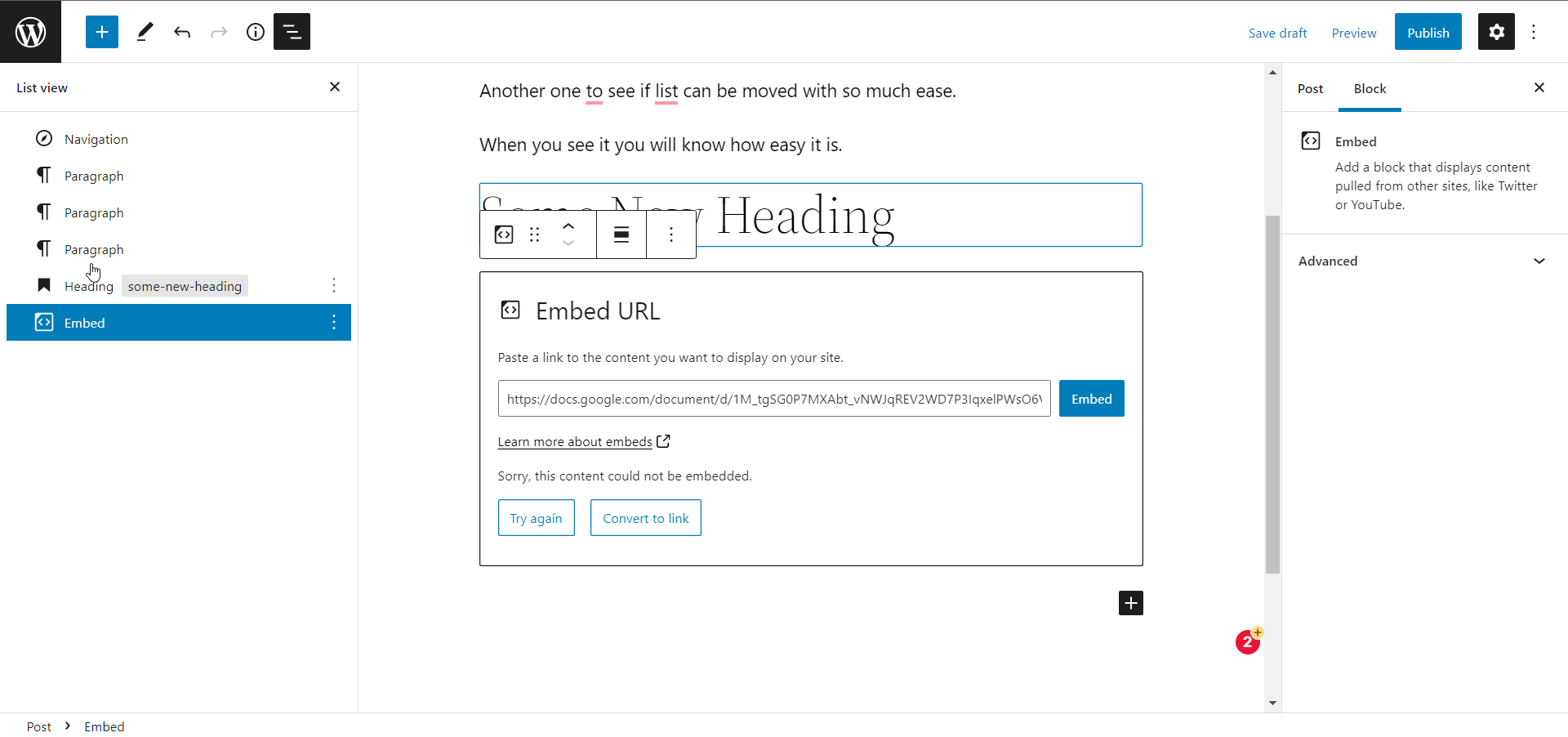
Pengaturan Blok Ikon Sosial yang Ditingkatkan
Setelah menambahkan tautan media sosial, Anda hanya dapat mengontrolnya satu per satu di versi WordPress sebelumnya.
Dengan WordPress 5.9, Anda dapat menerapkan gaya grup pada ikon sosial. Ini juga memungkinkan Anda mengubah perataan seluruh blok induk ikon sosial.
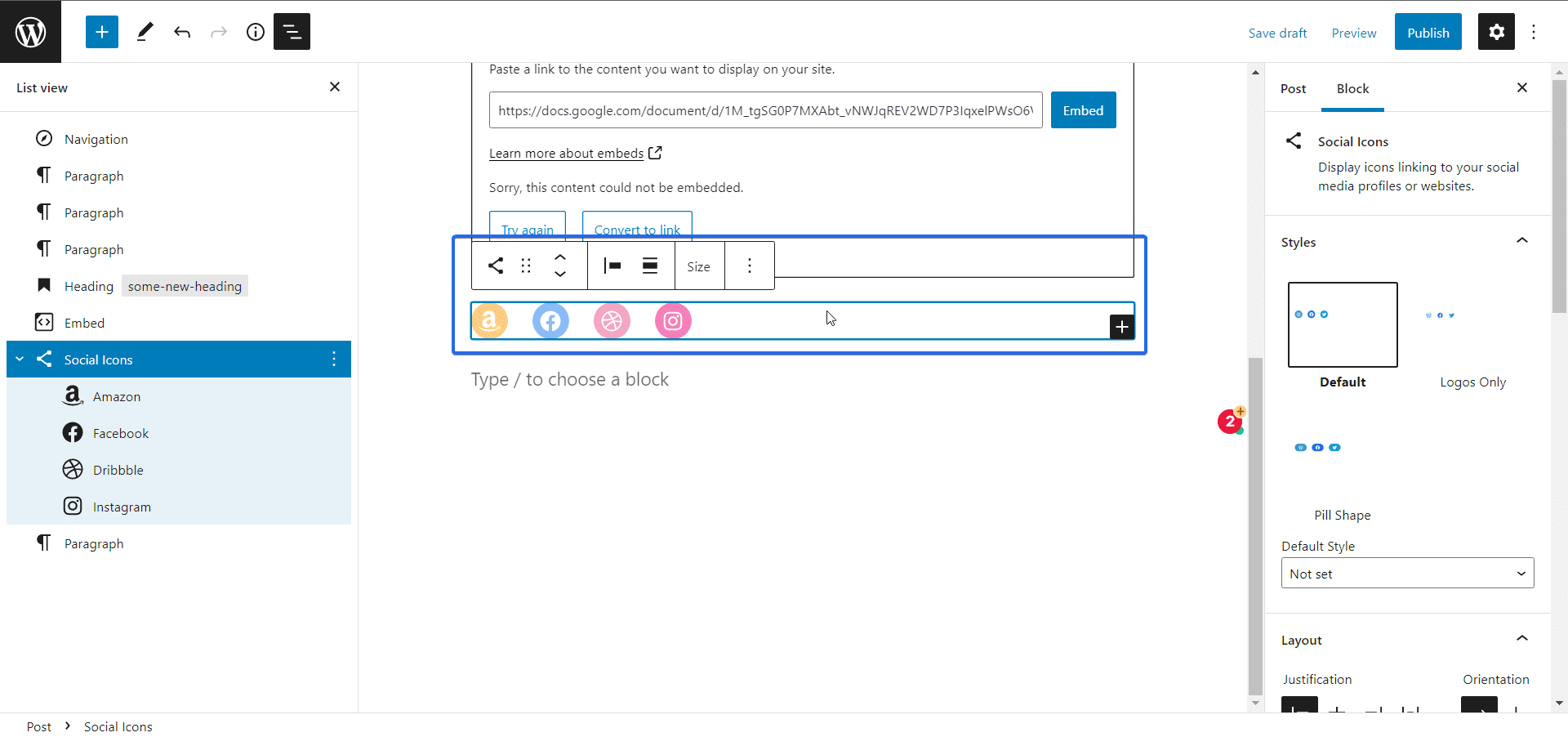
Pratinjau URL yang Kaya
Editor blok sekarang mendukung pratinjau kaya saat bekerja dengan tautan. Setelah menambahkan tautan, cukup tempatkan kursor Anda pada teks tautan, dan pratinjau akan muncul.
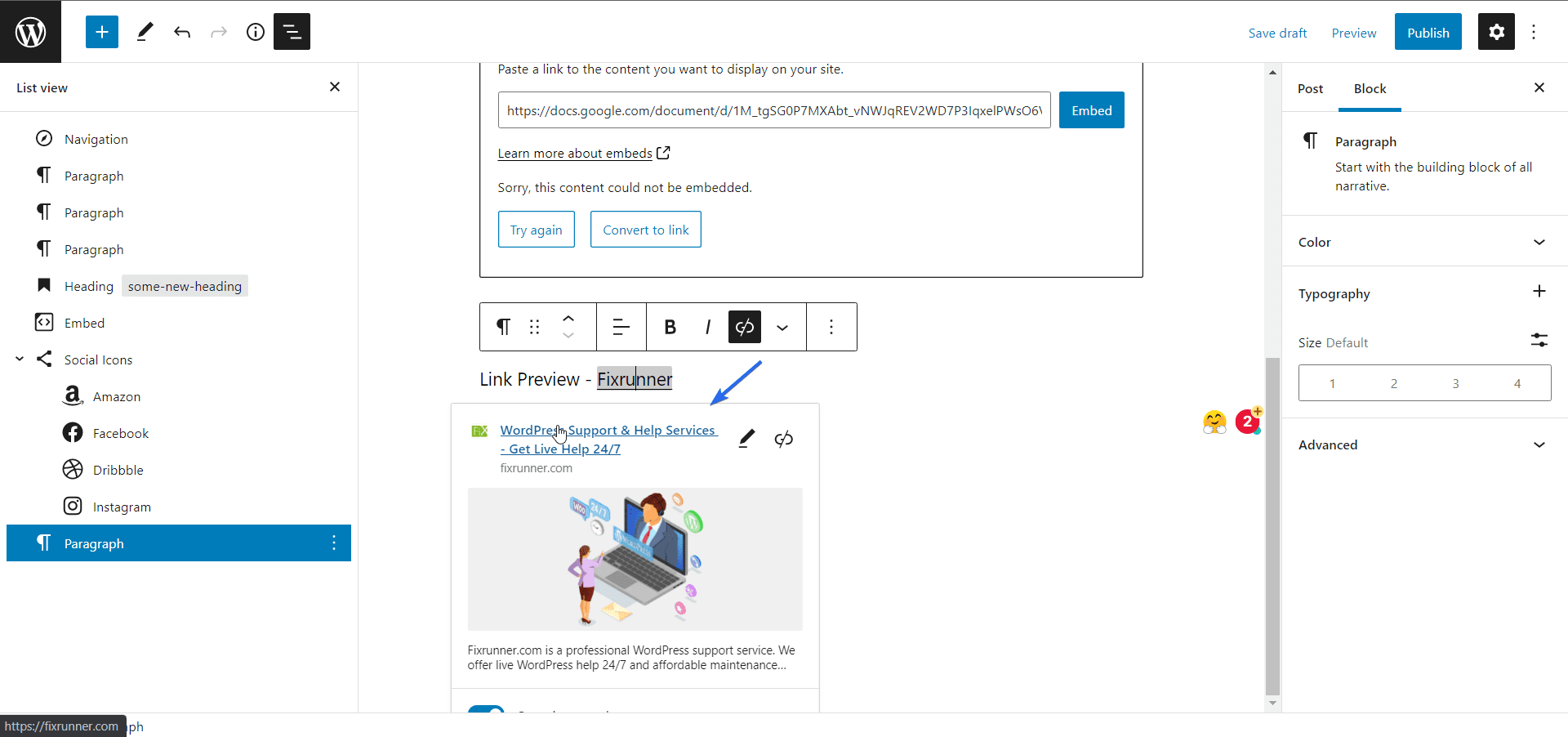
WordPress 5.9 untuk Pengembang
Meskipun WordPress bergerak menuju CMS tanpa kode, ada juga beberapa pembaruan pada basis kode yang berguna untuk pengembang WP.
Misalnya, file theme.json sekarang mendukung tema anak. Ini berarti siapa pun dapat dengan mudah membuat tema anak tanpa menulis satu baris kode pun.
Anda juga dapat menambahkan beberapa lembar gaya per blok. Ini akan memungkinkan blok untuk hanya menampilkan gaya yang diminta yang pada gilirannya akan meningkatkan kinerja situs web Anda.
Untuk lebih lanjut tentang ini, Anda dapat merujuk ke catatan pengembang rilis resmi untuk WordPress 5.9 .
Cara Meningkatkan ke WordPress 5.9
Jika Anda baru memulai, Anda tidak perlu khawatir untuk memutakhirkan versi WordPress Anda. Ini karena WordPress akan secara otomatis menginstal versi terbaru dari perangkat lunak di situs web Anda. Versi ini akan menjadi WordPress 5.9 atau lebih tinggi.
Juga, jika Anda telah mengonfigurasi pembaruan otomatis di situs WordPress Anda, maka itu akan secara otomatis memperbarui ke versi terbaru dari inti WordPress.
Namun, jika Anda perlu memperbarui ke WordPress 5.9, Anda dapat melakukannya dari dasbor admin WordPress.
Sebelum memperbarui, kami sarankan untuk menguji versi baru di situs web pementasan untuk kompatibilitas dengan tema dan plugin Anda. Dengan begitu, Anda dapat yakin bahwa pembaruan tidak akan bertentangan dengan tema atau plugin Anda. Anda juga harus membuat cadangan situs Anda sebagai cadangan jika terjadi kesalahan.
Untuk meningkatkan ke WordPress 5.9, buka Dasbor >> Pembaruan . Di sini, Anda akan melihat pembaruan yang tersedia untuk situs WordPress Anda.
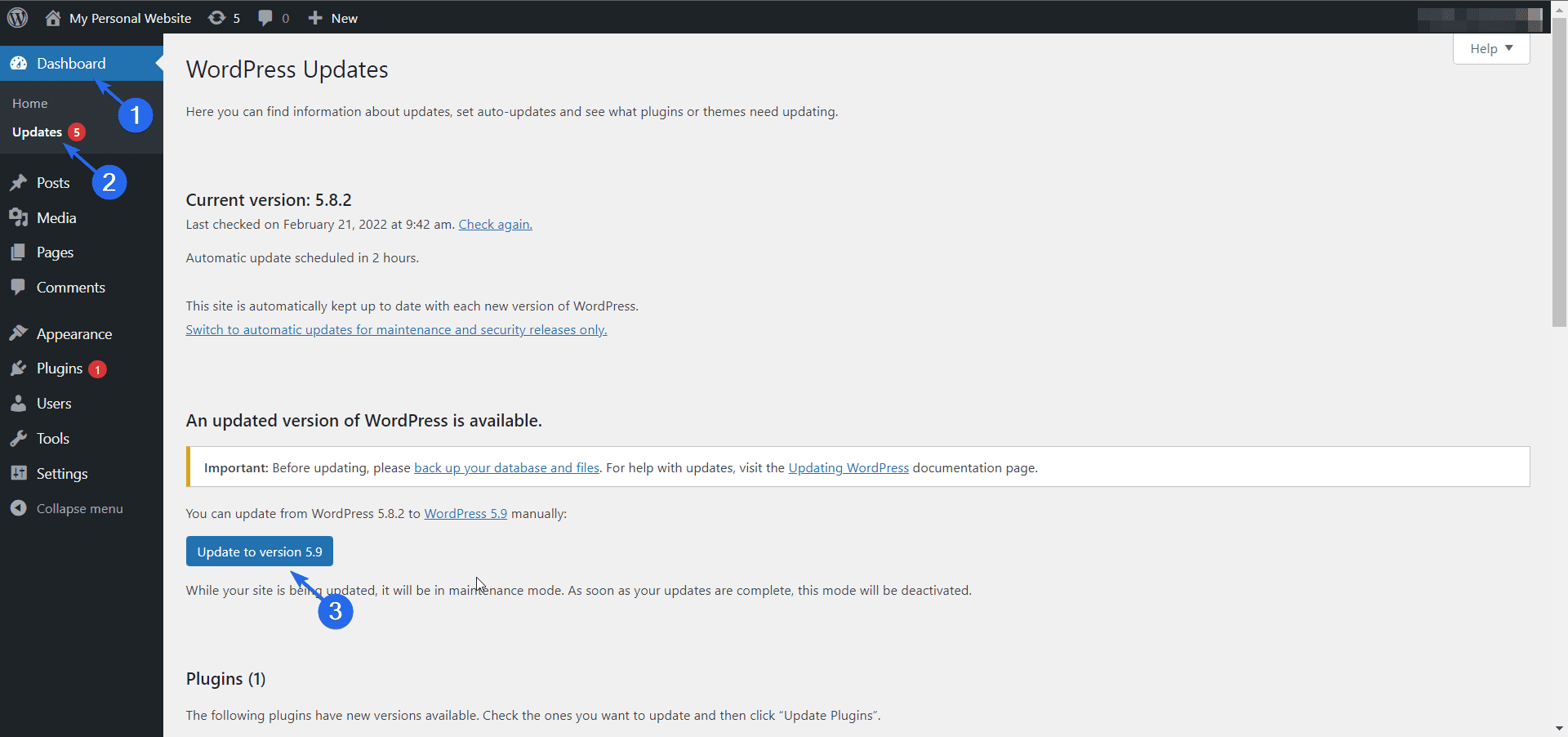
Selanjutnya, klik tombol Perbarui ke versi 5.9 untuk meningkatkan perangkat lunak Anda.
Anda juga dapat merujuk ke panduan kami tentang cara memperbarui WordPress secara manual untuk bantuan lebih lanjut tentang ini.
Membungkus
WordPress adalah sistem manajemen konten paling populer di internet, mendukung lebih dari 43% dari semua situs web. Angka-angka ini cukup besar, itulah sebabnya tim WordPress terus meningkatkan perangkat lunak.
Tujuan dari pembaruan ini adalah untuk membuat pengelolaan konten Anda lebih mudah dan juga untuk meningkatkan pengalaman pengguna secara keseluruhan dari dasbor wp-admin.
Dengan tema blok, Anda tidak perlu menjadi pengembang frontend yang terampil untuk membangun situs web yang menakjubkan. Ini bertujuan untuk menyederhanakan kurva pembelajaran bagi pengguna WordPress baru dan membantu Anda fokus dalam membuat konten dan mengembangkan bisnis Anda.
Apakah Anda menggunakan tema blok di situs web Anda? Bagikan pengalaman Anda dengan kami di bagian komentar di bawah.
